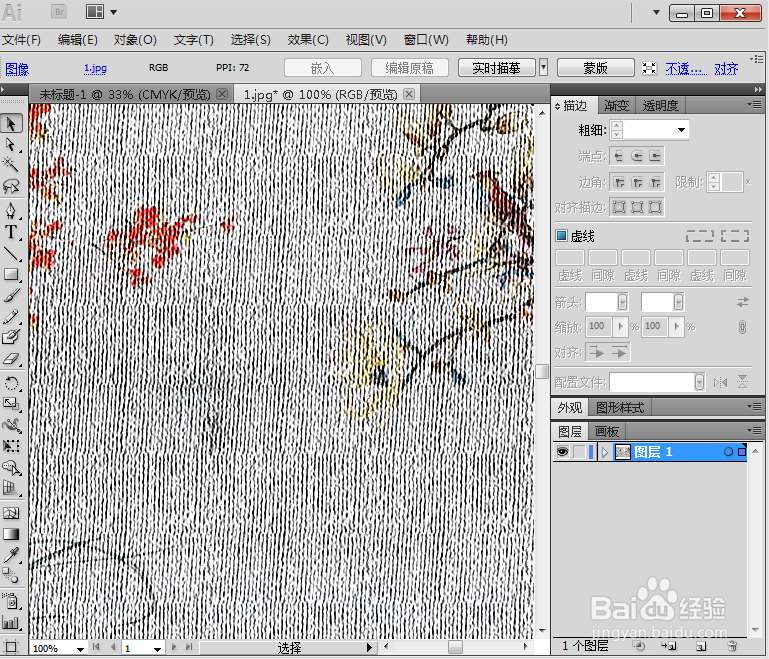1、打开AI cs6,进入它的主界面;
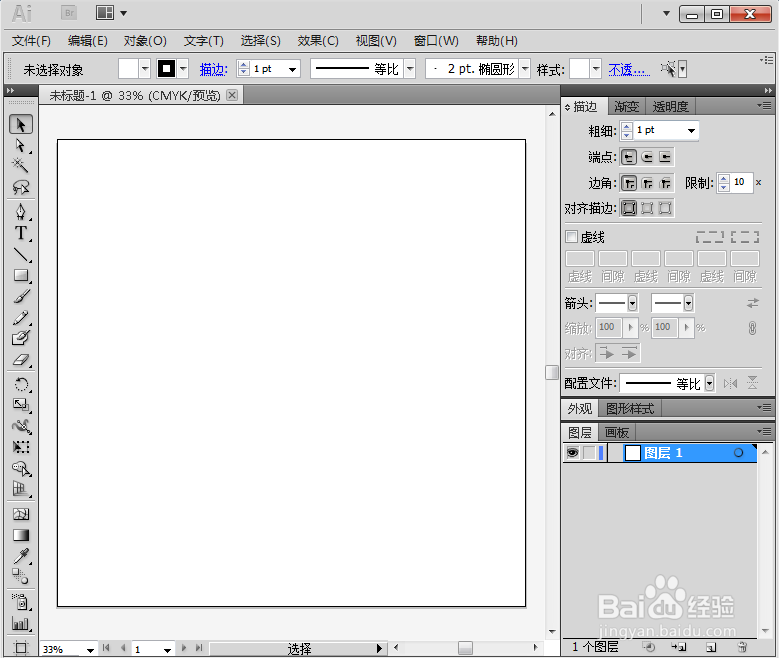
2、按ctrl+o,找到并选中需要处理的图片,按打开;

3、将图片添加到AI中;

4、用鼠标点击效果菜单,在纹理中点击纹理化;

5、设置好参数,将纹理类型设为画布,按确定;
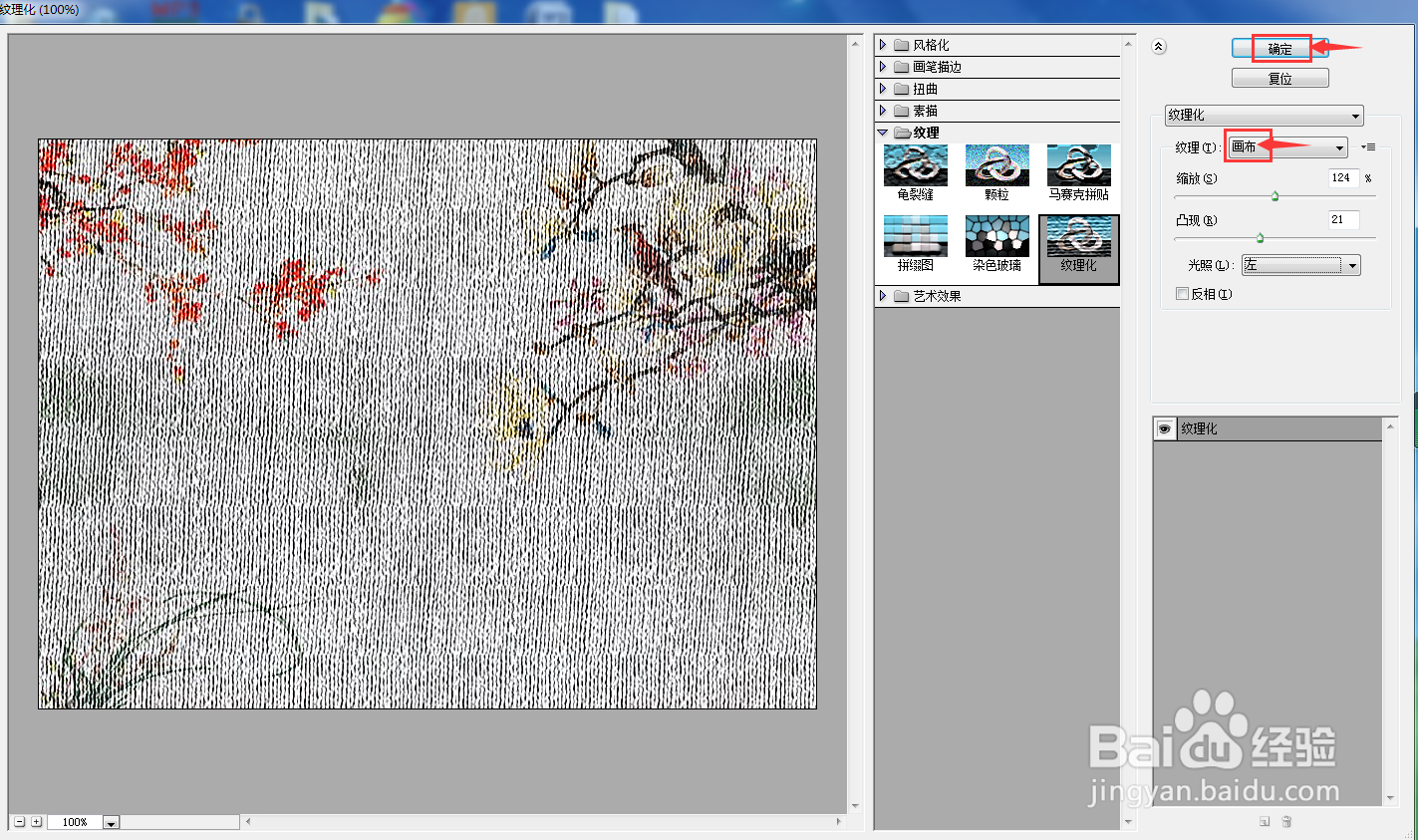
6、我们就在AI中给图片添加上了画布纹理化滤镜。
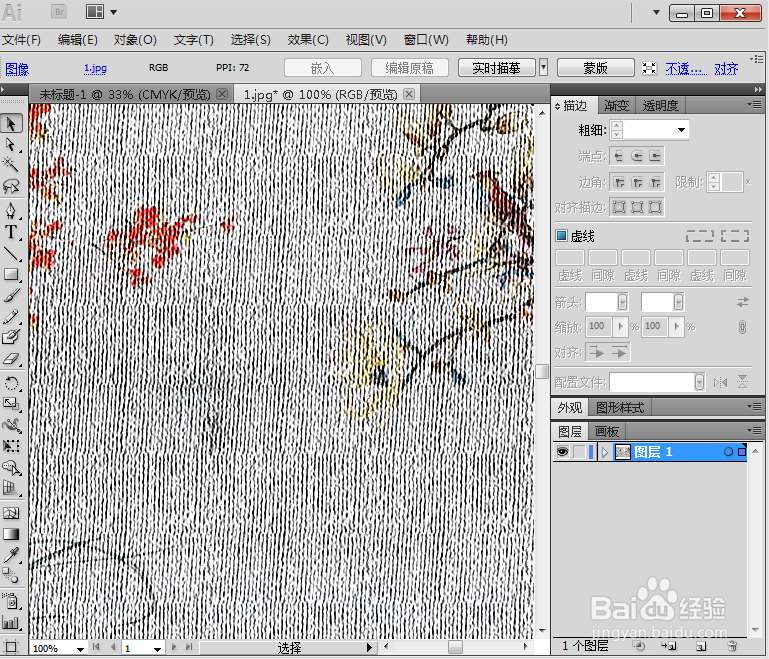
时间:2024-10-19 05:15:37
1、打开AI cs6,进入它的主界面;
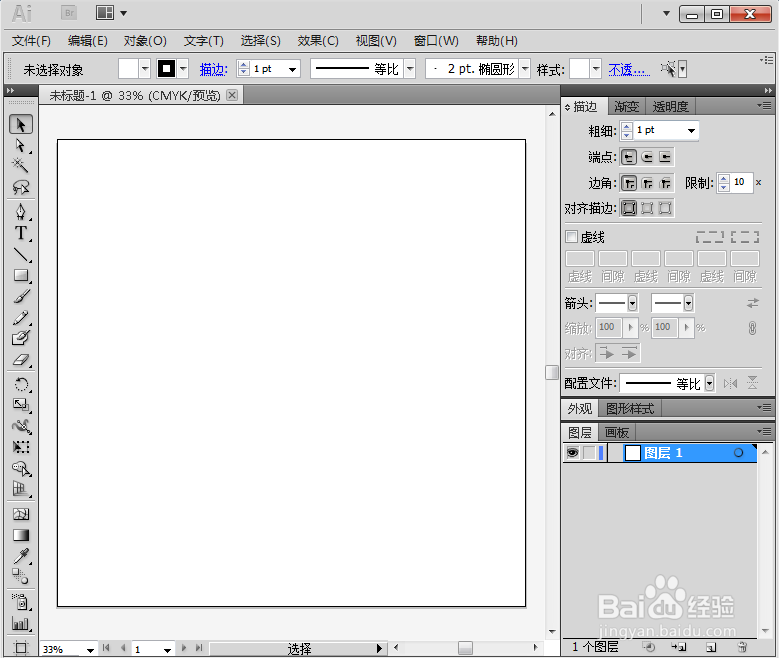
2、按ctrl+o,找到并选中需要处理的图片,按打开;

3、将图片添加到AI中;

4、用鼠标点击效果菜单,在纹理中点击纹理化;

5、设置好参数,将纹理类型设为画布,按确定;
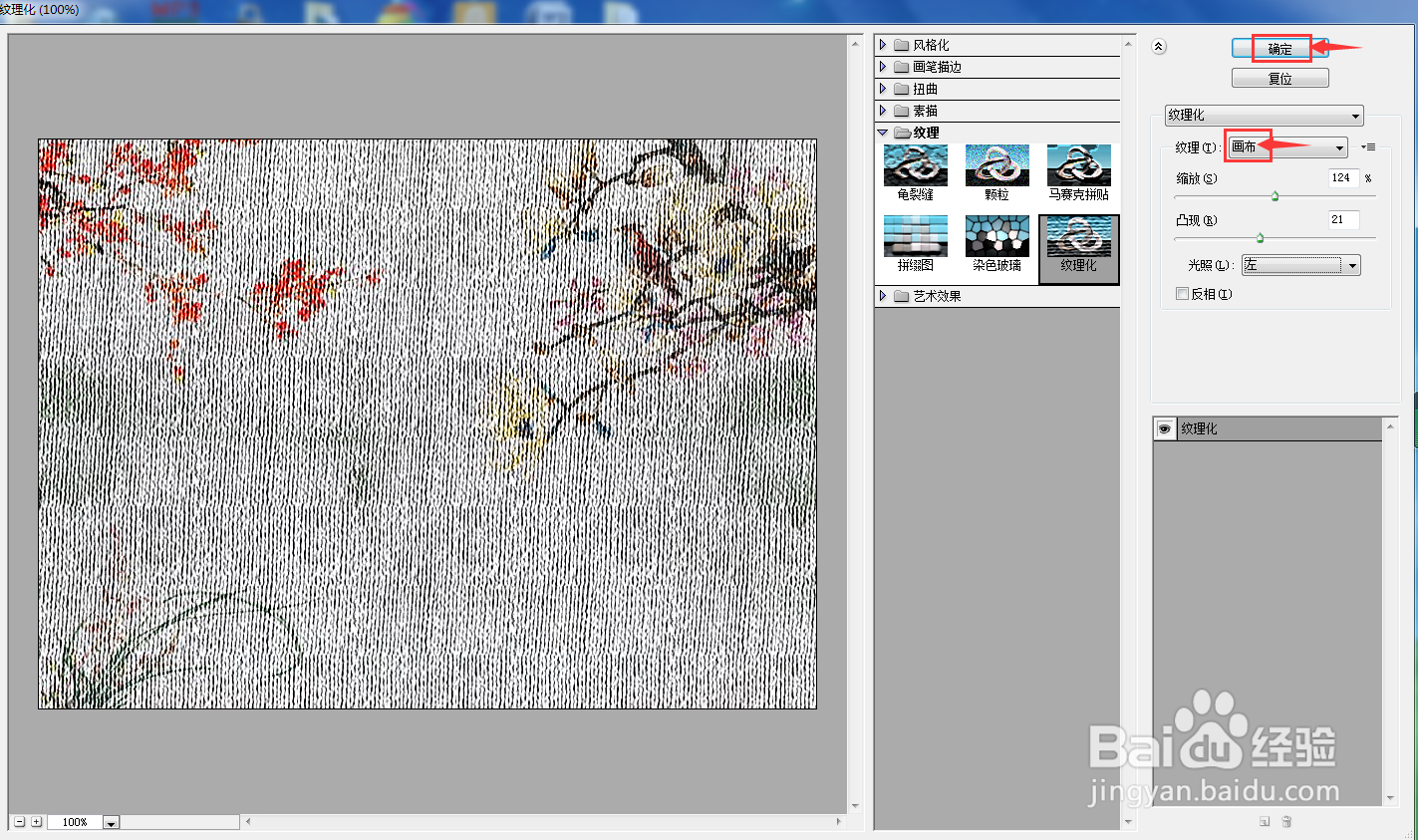
6、我们就在AI中给图片添加上了画布纹理化滤镜。